Skønheden i Windows-operativsystemet ermængden af tilpasningsfunktioner, den leverer, både æstetisk og ergonomisk. Når vi taler om ergonomi, er der forskellige måder at gøre dine applikationer og værktøjer let tilgængelige. Selvom du kan bruge skrivebordsgenveje til at gøre dine applikationer nemme at nærme sig, er den anden måde at bruge App Launchers. Appstartere er applikationer, der er designet til at holde dine ofte brugte værktøjer og apps ét sted. I stedet for at gennemse biblioteker eller rod på dit skrivebord med genveje, er den lettere metode at bruge løfteraketter, der holder tingene mere minimalistiske og mindre rodede. Der er mange applikationsstartere tilgængelige, herunder Gizmo Toolbar eller OldBar, bare for at nævne nogle få, der tilføjer applikationsgenvejsværktøjslinjer på dit skrivebord, hvilket giver hurtig adgang til dine foretrukne og ofte besøgte applikationer. MaddApp-start er en anden god tilføjelse til det stadigt stigendeliste over løfteraketter. Det giver dig mulighed for at tilføje genveje til applikationer og få adgang til dem på forhånd tildelte genvejstaster. Det kortlægger og tildeler grundlæggende applikationsgenveje til dit tastatur ved hjælp af F1, F2, F3…. F10-taster og alle de alfabetiske og tegnetaster. Du kan tilføje applikationsgenveje til MadApp Launcher ved hjælp af den enkle træk og slip-metode. Konfiguration af hele programkortet kan også gemmes, i tilfælde af at du vil kopiere det til en anden pc, eller hvis det skulle blive ødelagt.
Der er ikke meget at bifalde med hensyn til den samlede præsentation og værktøjet består af et ganske enkelt design. For at tilføje en app gennem træk og slip-metoden skal du først aktivere Træk og slip-tilstand i Udsigt menu øverst. Når det er aktiveret, kan du blot trække og slippe ethvert program eller fil videre til de tilgængelige felter i appen. Derefter kan man få adgang til elementerne, enten ved at klikke på dem, eller ved at trykke på deres definerede tast på tastaturet. Hvis du løber tør for plads og tildeler alle alfabeter til apps, er der i alt 10 faner tilgængelige ved at trykke på numrene 1-0 på dit tastatur.

Klik Indstillinger menu og vælg Muligheder til at konfigurere parametre som f.eks. aktivere Gem automatisk fil, Vis vindue ved opstart, Fanen Automatisk valg, samt angiv Maksimal knaptekst vises og Træk og slip fane-aktiveringsforsinkelse (ms) tid.
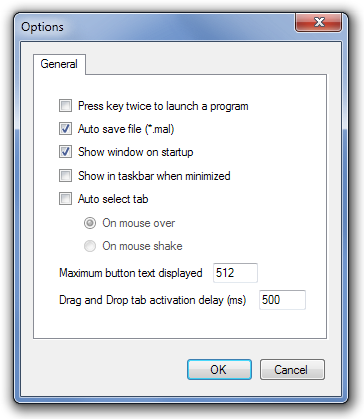
MadApp Launcher er et open source-program og fungerer både på 32-bit og 64-bit OS-udgaver af Windows Vista og Windows 7.
Download MadApp Launcher













Kommentarer